Màn hình chính Android của tôi giống như một trung tâm chỉ huy cá nhân, nơi tôi có thể truy cập nhanh chóng các thông tin và điều khiển cần thiết nhất thông qua bộ sưu tập các tiện ích (widget) được tuyển chọn kỹ lưỡng. Từ những widget đơn giản như đồng hồ và thời tiết cho đến các công cụ ghi chú hay theo dõi thời gian sử dụng, dưới đây là 10 tiện ích không thể thiếu trong thói quen hàng ngày của tôi, giúp trải nghiệm sử dụng điện thoại Android trở nên hiệu quả và cá nhân hóa hơn bao giờ hết.
1. Đồng hồ và Thời tiết
Khi nói đến các widget thiết yếu trên điện thoại Android, tiện ích đồng hồ và thời tiết dễ dàng chiếm vị trí hàng đầu. Mặc dù điện thoại Android đã hiển thị thời gian ở góc màn hình, nhưng việc có một widget chuyên dụng giúp nâng cấp trải nghiệm lên một tầm cao mới. Nó cung cấp quyền truy cập nhanh vào giờ hiện tại, ngày tháng và thậm chí là báo thức tiếp theo của tôi – tất cả chỉ trong một cái nhìn.
Tính năng thời tiết cũng vô cùng quý giá, đặc biệt đối với những người sống ở thành phố có thời tiết thay đổi bất chợt. Dù tôi cần mang ô, mặc thêm áo hay thoa kem chống nắng, câu trả lời đều có ngay trên màn hình chính, giúp tôi tránh những bất ngờ khó chịu trong ngày.
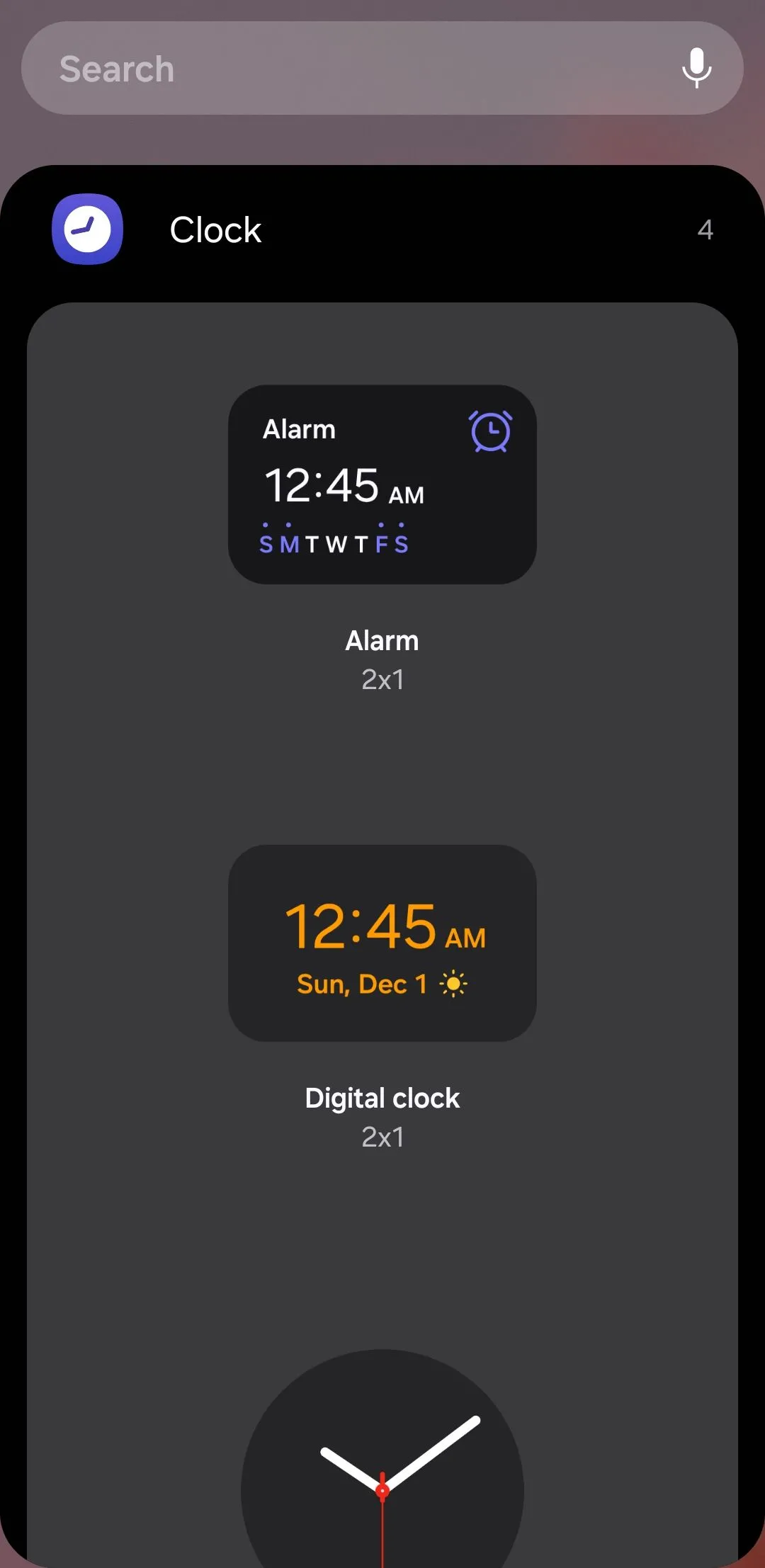 Các tùy chọn widget đồng hồ trên điện thoại Samsung
Các tùy chọn widget đồng hồ trên điện thoại Samsung
2. Pin
Tôi phải thừa nhận rằng, chứng lo lắng về pin là một vấn đề thực sự đối với tôi. Đó là lý do tại sao tôi không thể sống thiếu widget pin đáng tin cậy của mình. Tiện ích này không chỉ hiển thị trạng thái pin của điện thoại mà còn theo dõi cả tai nghe Galaxy Buds2 và đồng hồ Galaxy Watch của tôi. Bằng cách này, tôi luôn biết khi nào cần sạc lại tai nghe vào hộp hoặc sạc nhanh đồng hồ trước khi ra ngoài. Nó giúp tôi chủ động quản lý năng lượng cho các thiết bị Android và phụ kiện của mình.
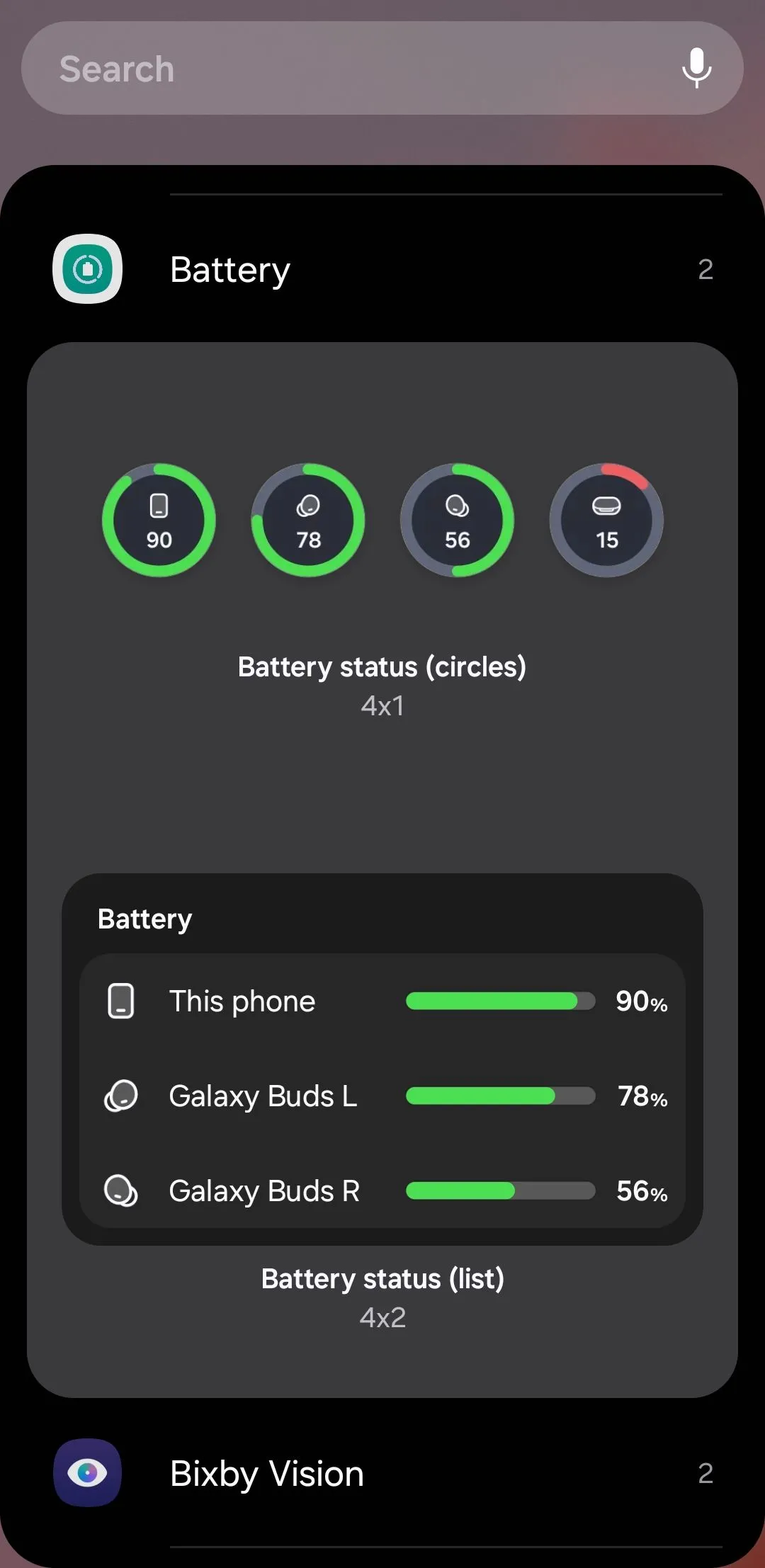 Các tùy chọn widget pin trên điện thoại Samsung
Các tùy chọn widget pin trên điện thoại Samsung
3. Samsung Notes
Khi cần ghi lại những suy nghĩ nhanh, lập danh sách công việc cần làm, hoặc phác thảo ý tưởng, Samsung Notes là ứng dụng ghi chú yêu thích của tôi. Tôi đã tận dụng tối đa bằng cách thêm hai widget từ ứng dụng này vào màn hình chính thứ cấp của mình.
Widget đầu tiên là lối tắt để tạo ghi chú mới. Điều này cho phép tôi nhanh chóng viết, ghi âm hoặc vẽ chỉ với một chạm. Sau đó là widget “Danh sách ghi chú”, hiển thị các ghi chú quan trọng của tôi trực tiếp trên màn hình chính. Nó giống như có một bảng thông báo kỹ thuật số nơi tôi có thể nhanh chóng xem các danh sách việc cần làm, ghi chú cuộc họp hoặc lời nhắc mới nhất của mình. Nếu bạn thích sử dụng Google Keep để ghi chú, ứng dụng này cũng cung cấp các tùy chọn widget tương tự trên Android.
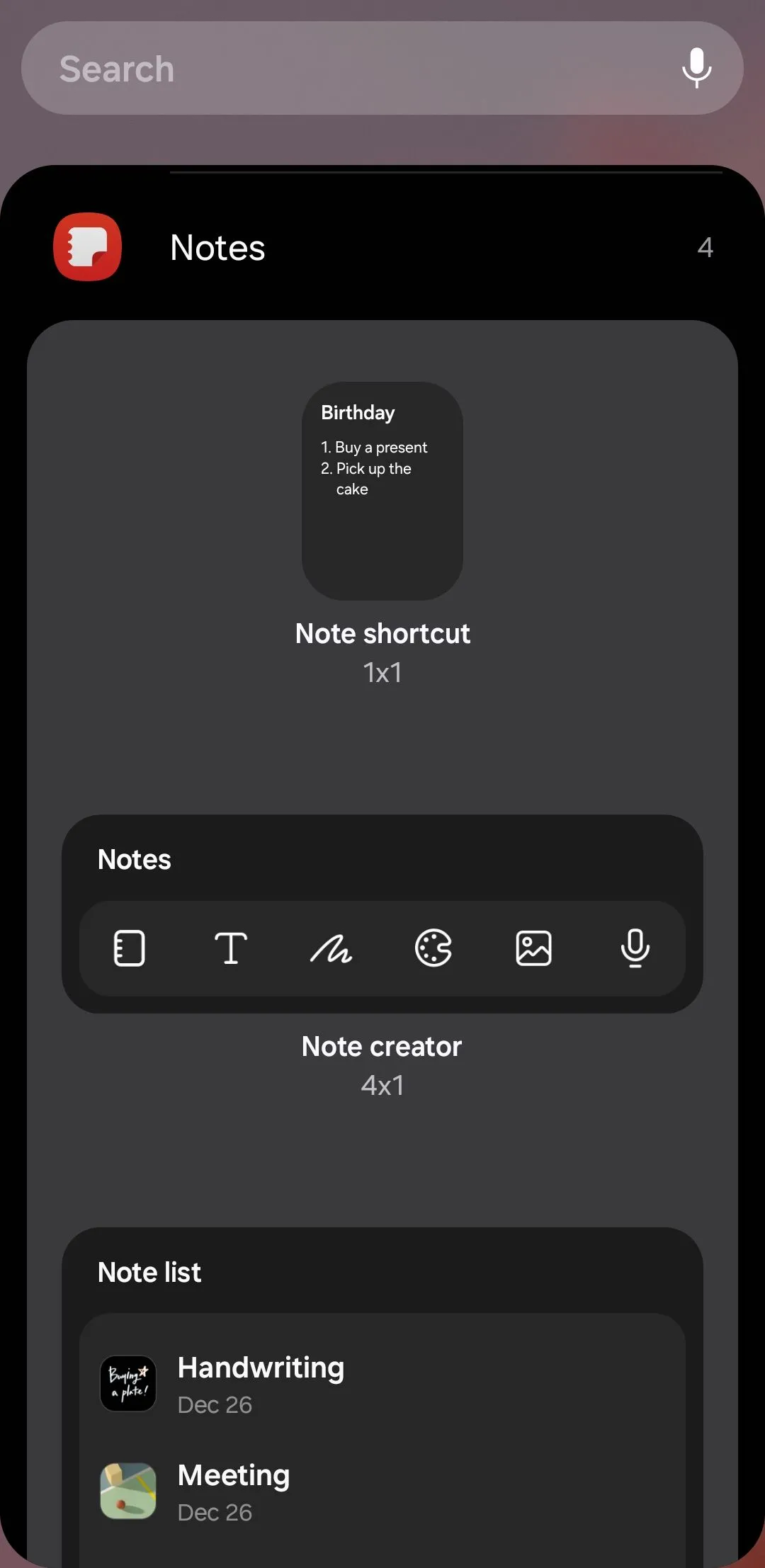 Các tùy chọn widget Samsung Notes trên điện thoại Galaxy
Các tùy chọn widget Samsung Notes trên điện thoại Galaxy
4. Gọi nhanh và Danh bạ yêu thích
Bạn còn nhớ tính năng quay số nhanh không? Widget Gọi nhanh (Direct Dial) của Google Contacts là phiên bản hiện đại, tinh gọn của tính năng thiết yếu đó. Tôi đã thêm một widget Gọi nhanh vào màn hình chính cho phép tôi gọi cho vợ chỉ với một lần chạm.
Ngoài ra, tôi cũng đã thêm widget “Yêu thích” từ ứng dụng Danh bạ. Widget này hiển thị tất cả các liên hệ được đánh dấu sao của tôi ở một vị trí thuận tiện, giúp dễ dàng truy cập vào những người thân thiết nhất mà không cần mở ứng dụng. Đây là một tiện ích Android giúp tiết kiệm thời gian đáng kể.
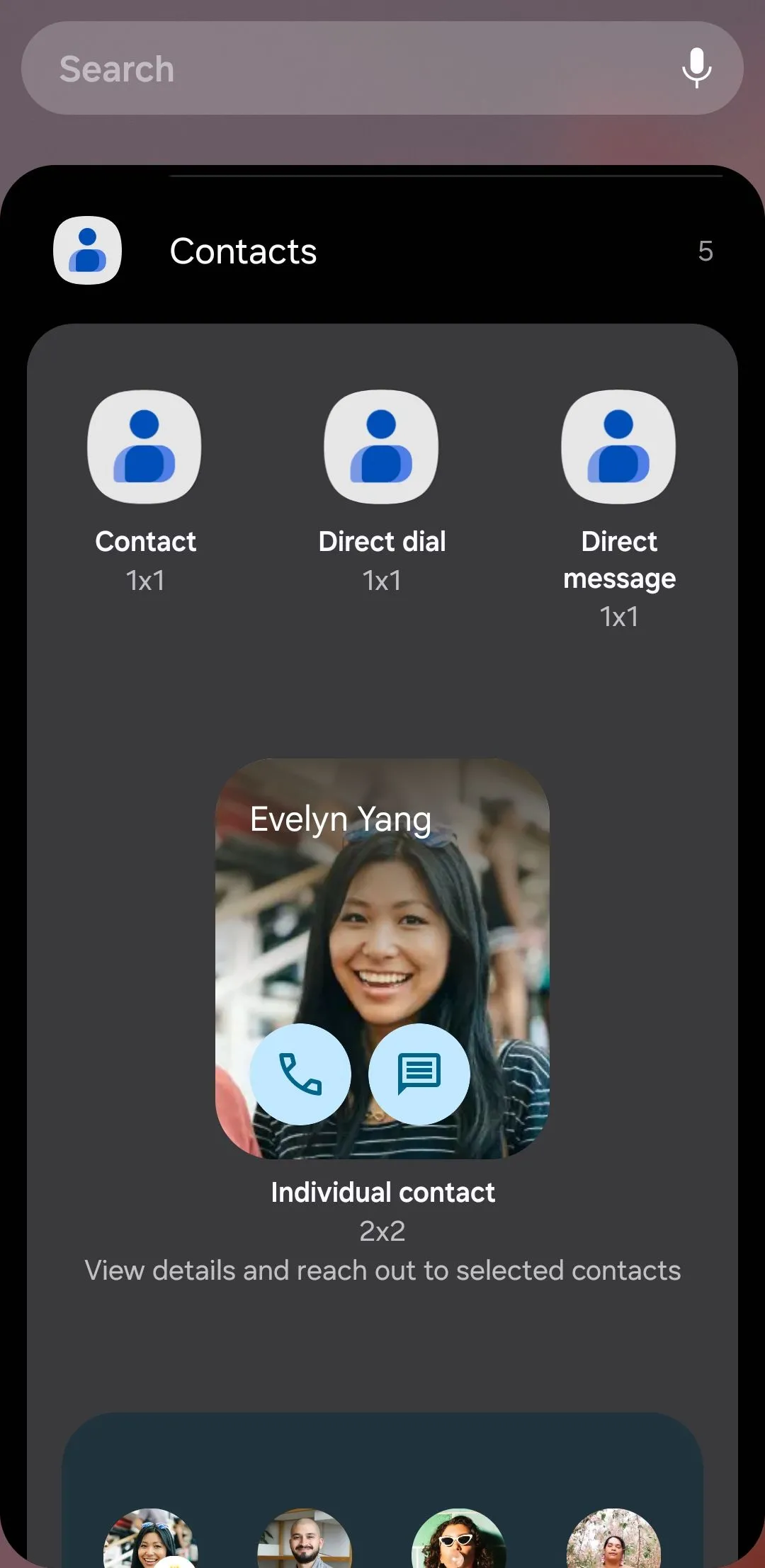 Các tùy chọn widget ứng dụng Google Contacts trên điện thoại Android
Các tùy chọn widget ứng dụng Google Contacts trên điện thoại Android
5. Phím tắt Google Chrome
Mặc dù widget Tìm kiếm Google – được cài đặt sẵn trên tất cả các điện thoại Android – rất hữu ích cho các tìm kiếm nhanh, nhưng tôi đã thay thế nó bằng widget phím tắt của Chrome.
Trong khi widget tìm kiếm Google hiệu quả cho các truy vấn, một khía cạnh mà tôi không thích là khi tôi chạm vào một liên kết trang web từ tìm kiếm Google, nó sẽ mở trong một trình duyệt trong ứng dụng. Tôi thích sự linh hoạt và các tính năng của trình duyệt Google Chrome đầy đủ hơn, và widget phím tắt của Chrome đã đáp ứng được điều đó. Bằng cách sử dụng tùy chọn tìm kiếm Google trong widget Chrome, tôi có thể thực hiện các tìm kiếm trực tiếp trong trình duyệt.
Widget này cũng cung cấp tùy chọn để mở cửa sổ ẩn danh khi tôi muốn duyệt web riêng tư hơn. Hơn nữa, nếu tôi muốn giải trí, widget Chrome thậm chí còn cho phép tôi chơi trò chơi khủng long cổ điển.
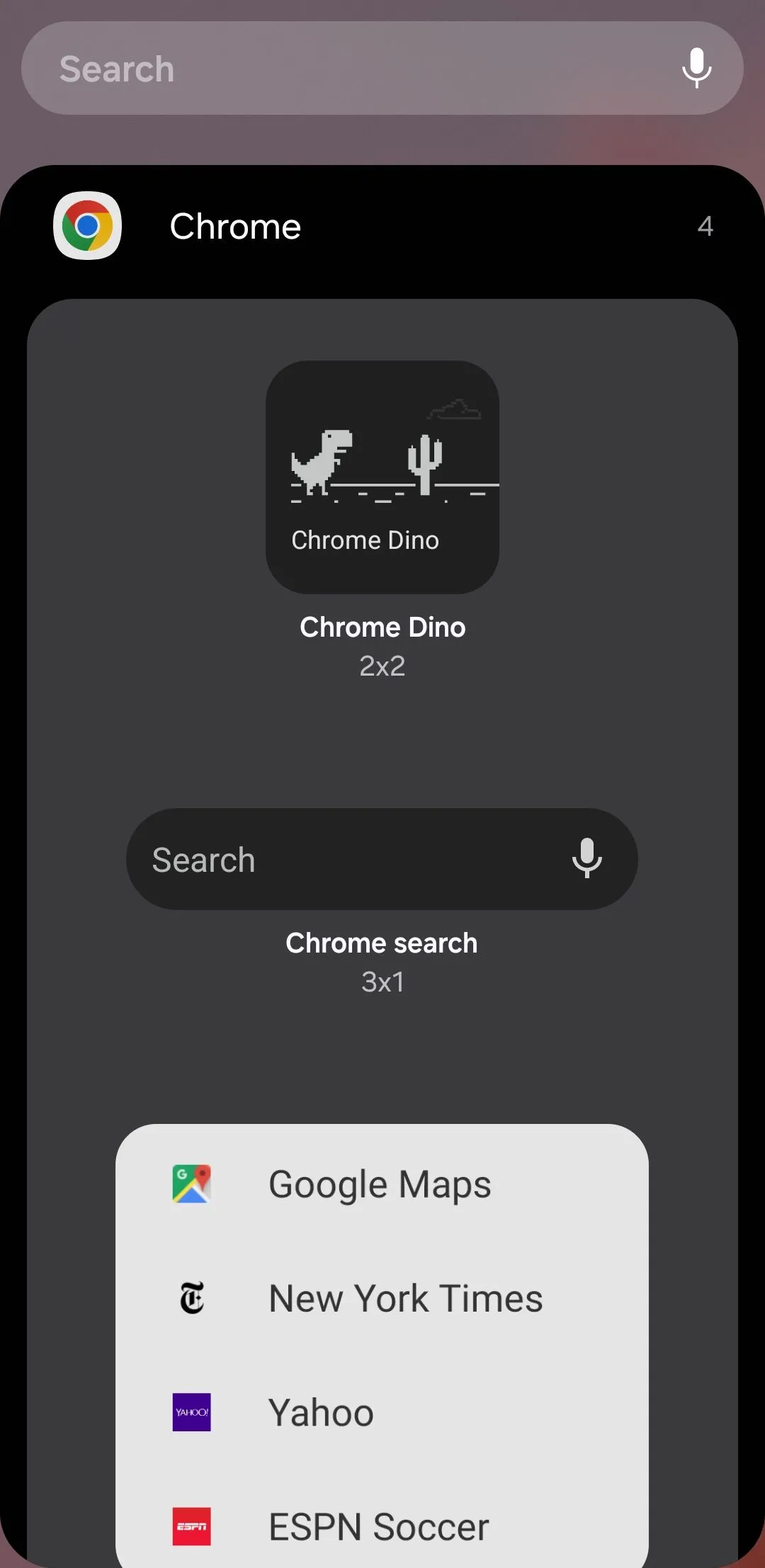 Các tùy chọn widget Chrome trên điện thoại Android
Các tùy chọn widget Chrome trên điện thoại Android
6. ChatGPT
Đối với những lúc tìm kiếm Google đơn giản không đủ, tôi dựa vào widget ChatGPT để có câu trả lời nhanh, giải thích chi tiết và ý tưởng sáng tạo. Tôi có thể sử dụng tùy chọn văn bản tiêu chuẩn để hỏi bất cứ điều gì tôi cần, hoặc nếu tôi muốn tự nhiên hơn, tôi chọn tùy chọn giọng nói để nhận phản hồi rảnh tay. Cũng có tùy chọn ảnh, mà tôi thỉnh thoảng sử dụng khi cần làm rõ một hình ảnh hoặc muốn thảo luận về các chi tiết hình ảnh. Widget ChatGPT là một tiện ích Android mạnh mẽ, mang AI đến ngay màn hình chính của bạn.
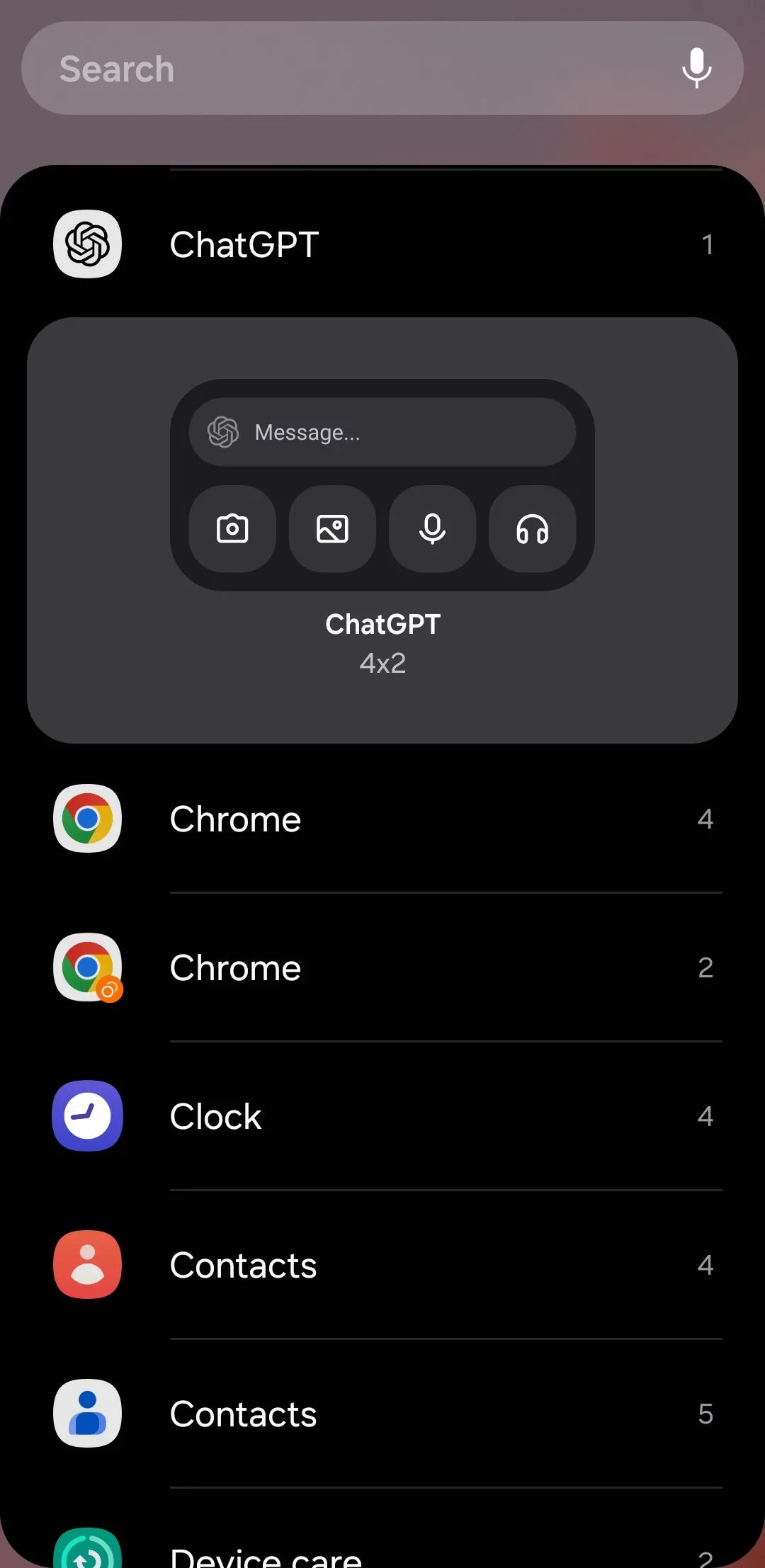 Widget ChatGPT trên điện thoại Android
Widget ChatGPT trên điện thoại Android
7. Digital Wellbeing (Thời gian sử dụng thiết bị)
Là một người thường xuyên dán mắt vào điện thoại, tôi cố gắng theo dõi thời gian sử dụng thiết bị của mình. Việc có widget Digital Wellbeing của Google trên màn hình chính thứ cấp cho phép tôi theo dõi điều này mà không cần liên tục mở ứng dụng.
Tuy nhiên, điều tôi yêu thích nhất là nó còn hiển thị ba ứng dụng tôi sử dụng nhiều nhất, cùng với lượng thời gian dành cho mỗi ứng dụng. Điều này khá tiện dụng vì nó giúp tôi nhìn lại xem sự chú ý của mình tập trung vào đâu trong ngày. Đây là một widget quan trọng để quản lý thời gian sử dụng điện thoại Android hiệu quả.
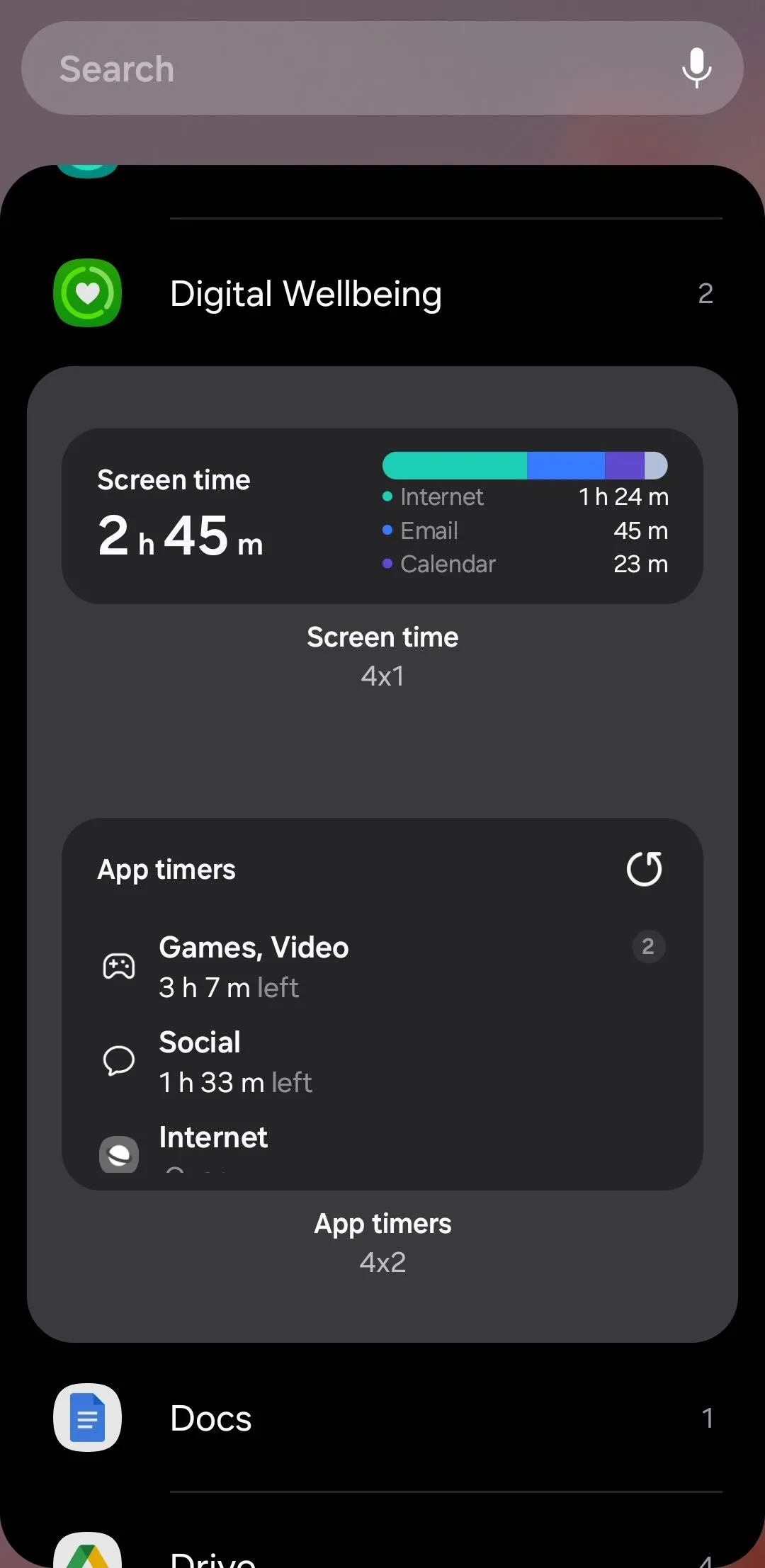 Các tùy chọn widget Digital Wellbeing trên Android
Các tùy chọn widget Digital Wellbeing trên Android
8. Google Maps (Tình trạng giao thông lân cận)
Mặc dù Google Maps cung cấp các tuyến đường tốt nhất đến các điểm đến dựa trên tình hình giao thông, tôi thường bỏ qua nó đối với các tuyến đường quen thuộc khi đi làm hoặc đi siêu thị. Thay vào đó, tôi dựa vào widget Tình trạng giao thông lân cận của Google Maps, cung cấp thông tin cập nhật giao thông theo thời gian thực cho khu vực xung quanh.
Chỉ cần một cái nhìn, tôi có thể thấy liệu đường cao tốc có thông thoáng hay có ùn tắc phía trước, cho phép tôi quyết định nên đi sớm hơn một chút, đi theo một tuyến đường khác hoặc hoãn chuyến đi của mình. Widget Google Maps là một công cụ tiện ích không thể thiếu cho người dùng Android thường xuyên di chuyển.
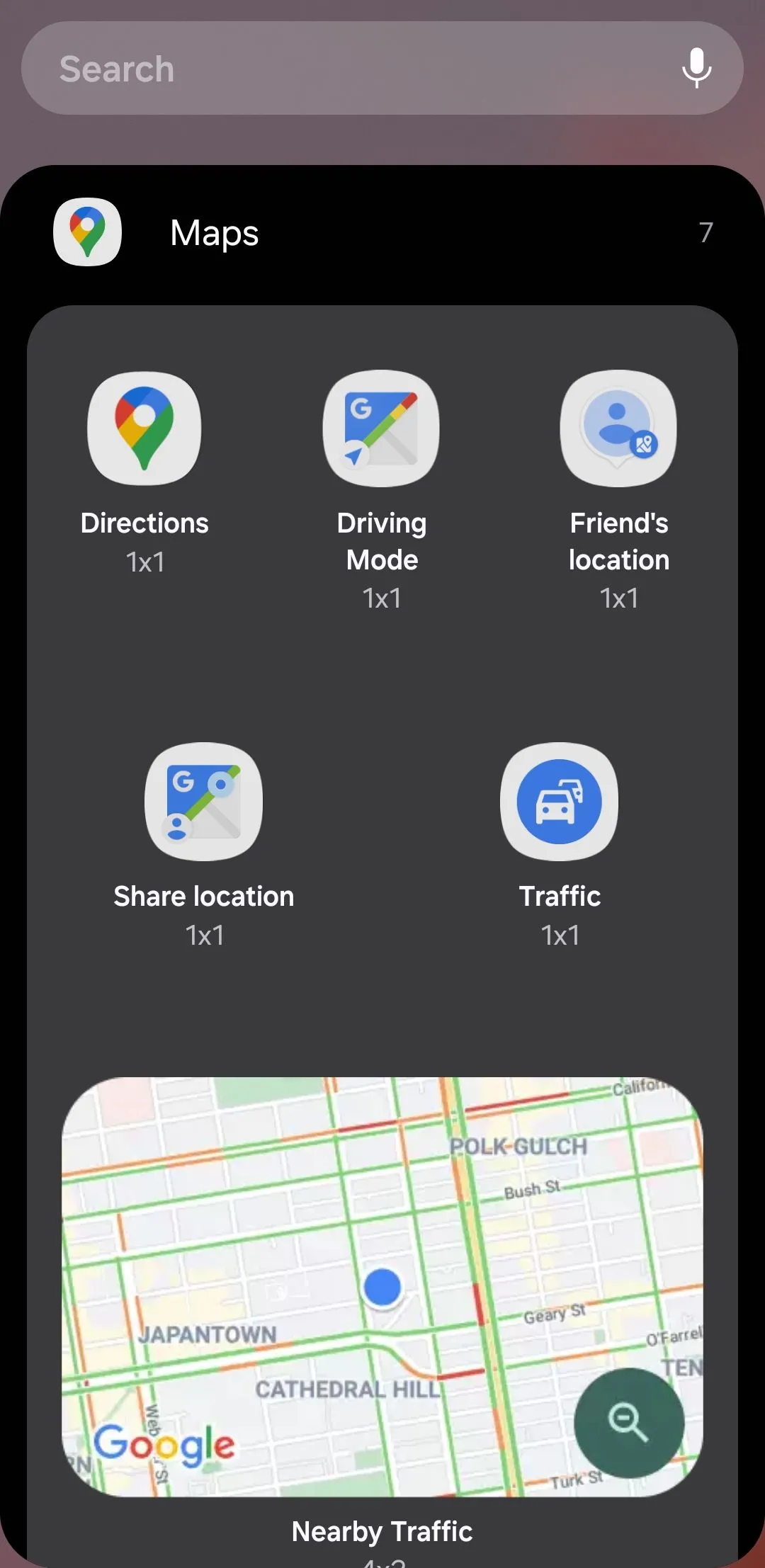 Các tùy chọn widget Google Maps trên Android
Các tùy chọn widget Google Maps trên Android
9. Chăm sóc thiết bị (Device Care)
Để giữ cho điện thoại Samsung Galaxy của tôi hoạt động trơn tru, tôi sử dụng widget Chăm sóc thiết bị để xem các ứng dụng của tôi tiêu thụ bao nhiêu bộ nhớ. Điều này đặc biệt hữu ích khi điện thoại của tôi cảm thấy chậm hoặc các ứng dụng bắt đầu gặp trục trặc. Widget này cũng có một nút tối ưu hóa, cho phép tôi giải phóng bộ nhớ chỉ với một chạm.
Hầu hết các điện thoại Android với giao diện tùy chỉnh đều cung cấp các widget tương tự như Chăm sóc thiết bị của One UI. Tuy nhiên, nếu điện thoại của bạn thiếu tính năng này, bạn có thể tải xuống ứng dụng G-CPU, cung cấp chức năng tương tự.
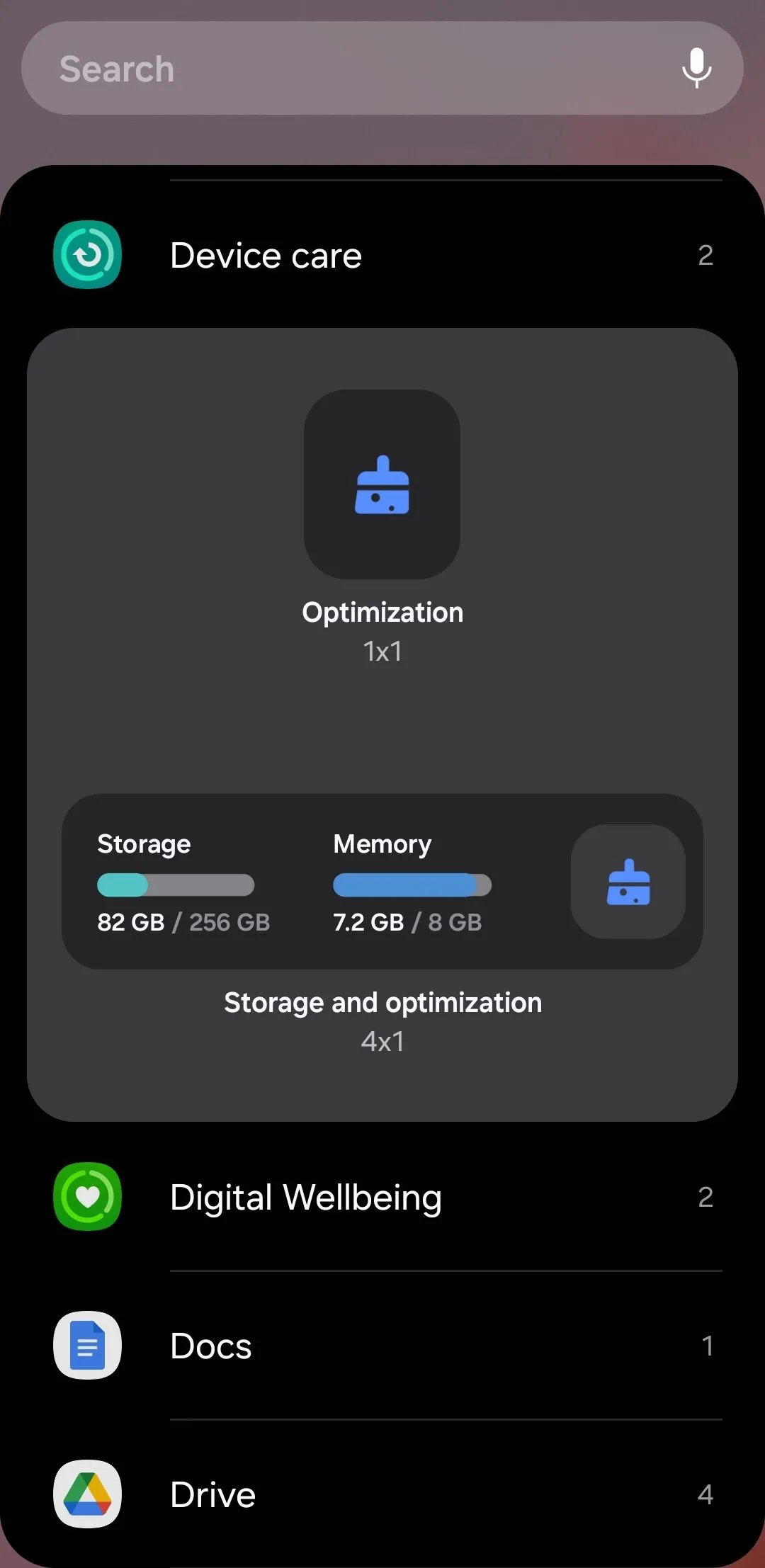 Các tùy chọn widget Device Care trên Android
Các tùy chọn widget Device Care trên Android
10. Chế độ và Quy trình (Modes and Routines)
Tôi dựa vào Chế độ và Quy trình của Samsung cho một số tác vụ. Ví dụ, tôi đã thiết lập một quy trình để ra ngoài, tự động tắt Wi-Fi, bật dịch vụ định vị và điều chỉnh âm lượng điện thoại để sử dụng ngoài trời.
Ngoài ra, tôi đã tạo một quy trình tập trung giúp điện thoại của tôi chuyển sang chế độ Không làm phiền, tăng âm lượng và phát danh sách nhạc yêu thích của tôi – tạo môi trường lý tưởng để tập trung. Với widget Chế độ và Quy trình trên màn hình chính, tôi có thể kích hoạt và kết thúc các quy trình này chỉ bằng một chạm, giúp việc thay đổi cài đặt dựa trên nhu cầu của tôi trở nên thuận tiện hơn. Đây là một widget tuyệt vời để tự động hóa và tối ưu hóa trải nghiệm sử dụng điện thoại Android hàng ngày.
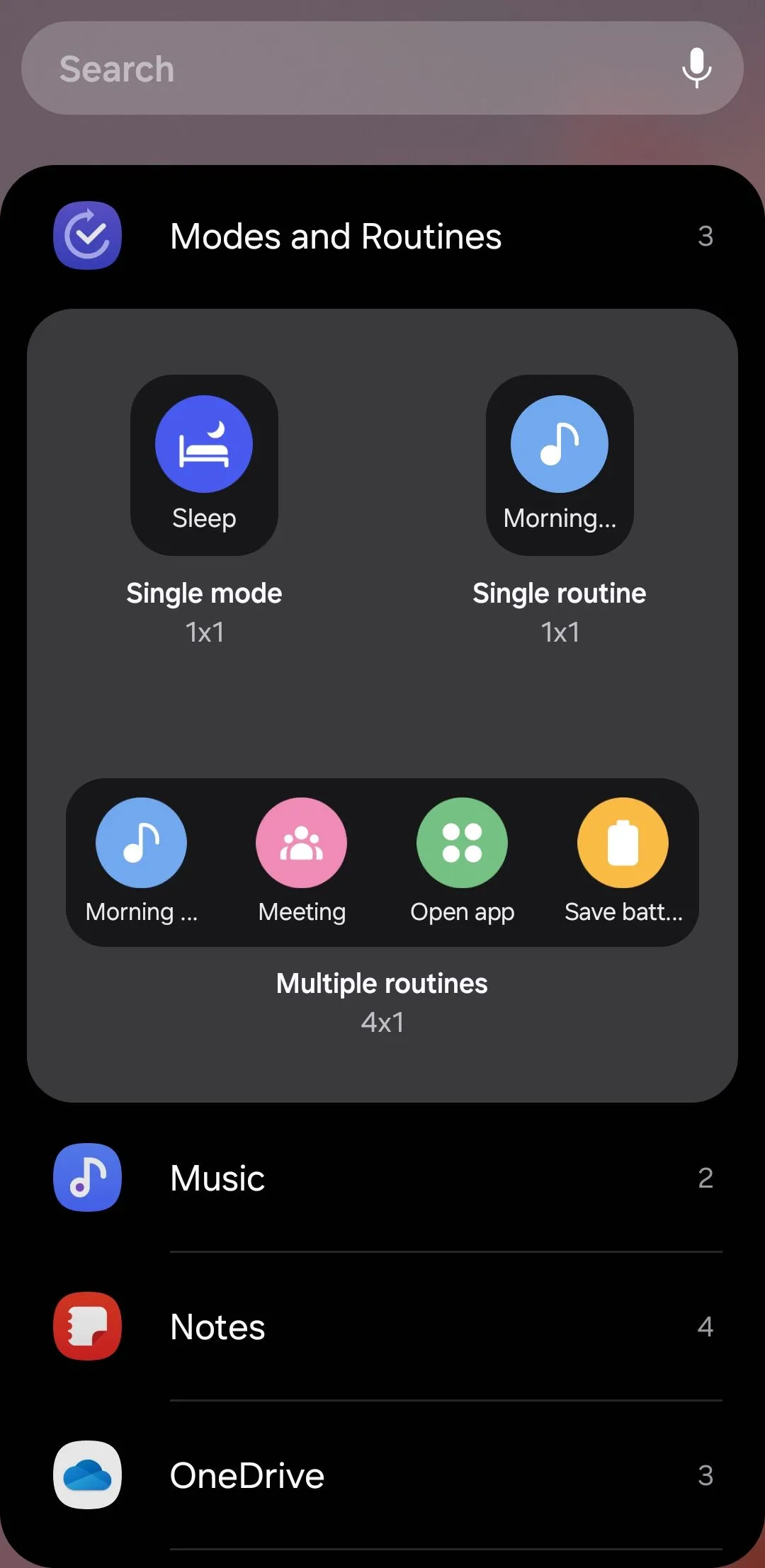 Widget Modes and Routines trên Android
Widget Modes and Routines trên Android
Việc có những widget này trên màn hình chính đã nâng trải nghiệm Android của tôi lên một tầm cao mới. Điều tôi đánh giá cao nhất ở điện thoại Samsung Galaxy là khả năng xếp chồng các widget, giúp tôi không phải chuyển đổi giữa các màn hình chính khác nhau một cách rườm rà. Với mọi thứ tôi cần chỉ cách một chạm, điện thoại của tôi trở nên hiệu quả, ngăn nắp và hoàn toàn phù hợp với thói quen hàng ngày của tôi.
Bạn còn chờ gì nữa mà không khám phá và thử nghiệm những tiện ích Android này để biến chiếc điện thoại của mình thành công cụ làm việc và giải trí tối ưu? Hãy truy cập Thuthuat360.net để tìm hiểu thêm nhiều mẹo và thủ thuật công nghệ hữu ích khác!


